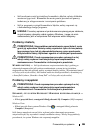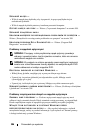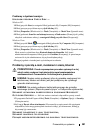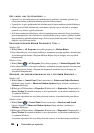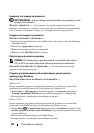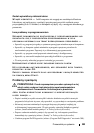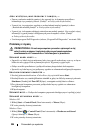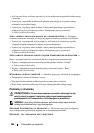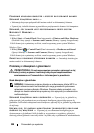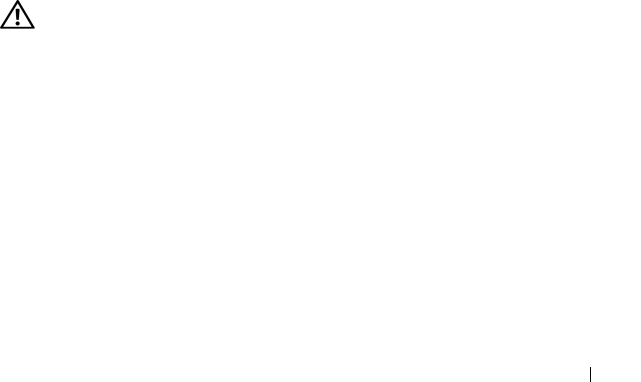
393Przewodnik po systemie
Został wyświetlony niebieski ekran
WYŁĄCZ KOMPUTER — Jeśli komputer nie reaguje na naciśnięcia klawisza
klawiatury ani ruch myszy, naciśnij i przytrzymaj przycisk zasilania przez
przynajmniej 8 do 10 sekund, aż komputer wyłączy się, a następnie uruchom go
ponownie.
Inne problemy z oprogramowaniem
SPRAWDŹ DOKUMENTACJĘ DOSTARCZONĄ Z OPROGRAMOWANIEM LUB
SKONTAKTUJ SIĘ Z PRODUCENTEM OPROGRAMOWANIA W CELU
UZYSKANIA INFORMACJI NA TEMAT ROZWIĄZYWANIA PROBLEMÓW —
• Sprawdź, czy program jest zgodny z systemem operacyjnym zainstalowanym w komputerze.
• Sprawdź, czy komputer spełnia minimalne wymagania sprzętowe potrzebne do
uruchomienia programu. Zapoznaj się z dokumentacją oprogramowania.
• Sprawdź, czy program został poprawnie zainstalowany i skonfigurowany.
• Sprawdź, czy sterowniki urządzeń nie powodują konfliktów z programem.
• W razie potrzeby odinstaluj program i zainstaluj go ponownie.
NIEZWŁOCZNIE UTWÓRZ KOPIE ZAPASOWE SWOICH PLIKÓW
UŻYJ PROGRAMU ANTYWIRUSOWEGO, ABY SPRAWDZIĆ DYSK TWARDY,
DYSKIETKI I DYSKI CD.
Z
APISZ I ZAMKNIJ OTWARTE PLIKI LUB PROGRAMY I WYŁĄCZ KOMPUTER
ZA POMOCĄ MENU START.
Problemy z pamięcią
PRZESTROGA: Przed rozpoczęciem procedur opisanych w tej
sekcji należy wykonać instrukcje dotyczące bezpieczeństwa
zamieszczone w
Przewodniku z informacjami o produkcie
.
J
EŚLI ZOSTAŁ WYŚWIETLONY KOMUNIKAT O NIEWYSTARCZAJĄCEJ
ILOŚCI PAMIĘCI —
• Zapisz i zamknij wszystkie otwarte pliki i zakończ działanie wszystkich otwartych
programów, których nie używasz, aby sprawdzić, czy spowoduje to rozwiązanie problemu.
• Informacje na temat minimalnych wymagań dotyczących pamięci znajdują się
w dokumentacji oprogramowania. W razie potrzeby zainstaluj dodatkową pamięć
(zobacz „Instalowanie modułu pamięci”
w Podręczniku użytkownika
).
• Popraw osadzenie modułów pamięci, aby upewnić się, że komputer prawidłowo
komunikuje się z pamięcią (zobacz „Pamięć”
w
Podręczniku użytkownika
).
• Uruchom program Dell Diagnostics (zobacz „Program Dell Diagnostics” na stronie 380).